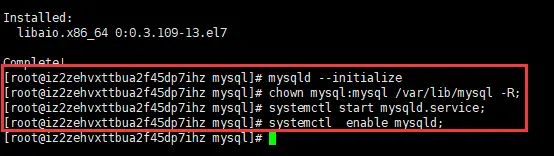Linux_CenterOS环境下Mysql搭建
下载安装
这里是CentOS7_64操作系统,所以我采用rpm包进行安装
下载:https://dev.mysql.com/downloads/mysql/
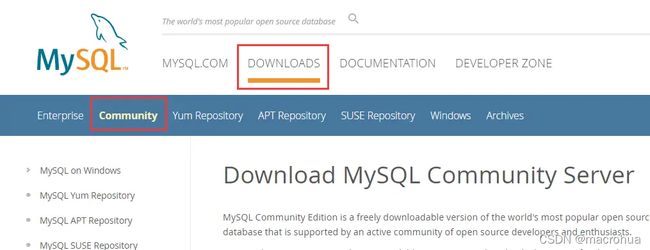
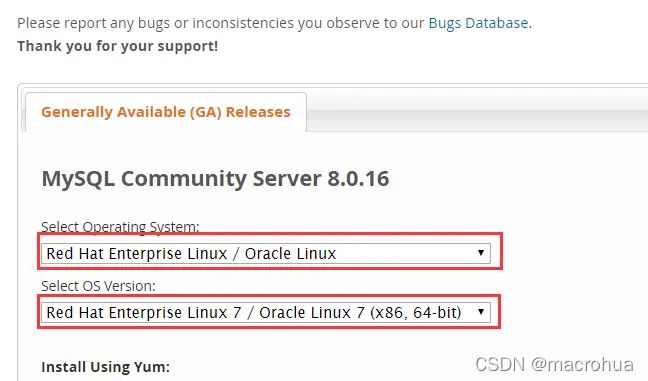
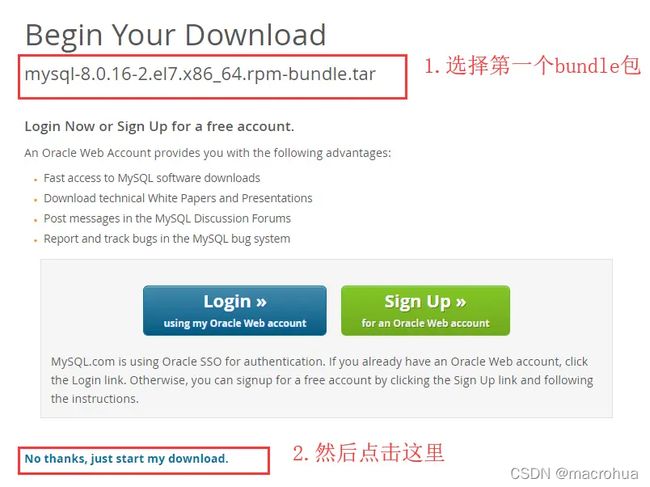
移除mariadb
安装之前先检测有没有mariadb,如果有则移除,执行如下命令
# 查看,我这里显示有
[root@iz2zehvxttbua2f45dp7ihz java]# rpm -qa | grep mariadb
mariadb-libs-5.5.56-2.el7.x86_64
# 接着使用下面命令进行移除
[root@iz2zehvxttbua2f45dp7ihz java]# rpm -e mariadb-libs-5.5.56-2.el7.x86_64 --nodeps
# 再次查看有没有,没有则表示移除干净了
[root@iz2zehvxttbua2f45dp7ihz java]# rpm -qa | grep mariadb
上传安装文件
我们使用cd名跳转到/usr/local目录下,并执行mkdir mysql命令,创建mysql目录并进入
[root@iz2zehvxttbua2f45dp7ihz java]# cd ..
[root@iz2zehvxttbua2f45dp7ihz local]# ls
[root@iz2zehvxttbua2f45dp7ihz local]# mkdir mysql
[root@iz2zehvxttbua2f45dp7ihz local]# cd mysql
为了避免出现权限问题,给mysql解压文件所在目录赋予最大权限
chmod -R 777 mysql
这里建议使用ftp上传,安装xftp或者其他ftp工具,使用ftp连接后进行上传,上传到/usr/local/mysql目录
查看文件目录位置及文件信息

解压安装
1.执行解压命令进行解压
[root@iz2z7ihz mysql]# tar -xvf mysql-8.0.16-2.el7.x86_64.rpm-bundle.tar
2.执行安装命令进行安装
安装common
# 命令:rpm -ivh mysql-community-common-8.0.16-2.el7.x86_64.rpm --nodeps --force
[root@iz2zehvxttbua2f45dp7ihz mysql]# rpm -ivh mysql-community-common-8.0.16-2.el7.x86_64.rpm --nodeps --force
安装libs
# 命令:rpm -ivh mysql-community-libs-8.0.16-2.el7.x86_64.rpm --nodeps --force
[root@iz2zehvxttbua2f45dp7ihz mysql]# rpm -ivh mysql-community-libs-8.0.16-2.el7.x86_64.rpm --nodeps --force
安装client
# 命令:rpm -ivh mysql-community-client-8.0.16-2.el7.x86_64.rpm --nodeps --force
[root@iz2zehvxttbua2f45dp7ihz mysql]# rpm -ivh mysql-community-client-8.0.16-2.el7.x86_64.rpm --nodeps --force
安装server
# 命令:rpm -ivh mysql-community-server-8.0.16-2.el7.x86_64.rpm --nodeps --force
[root@iz2zehvxttbua2f45dp7ihz mysql]# rpm -ivh mysql-community-server-8.0.16-2.el7.x86_64.rpm --nodeps --force
查看已安装的包
[root@iz2zehvxttbua2f45dp7ihz mysql]# rpm -qa | grep mysql
mysql-community-libs-8.0.16-2.el7.x86_64
mysql-community-server-8.0.16-2.el7.x86_64
mysql-community-common-8.0.16-2.el7.x86_64
mysql-community-client-8.0.16-2.el7.x86_64
3.初始化
通过以下命令完成mysql初始化操作
mysqld --initialize
则安装下libaio.so.1包
# 方案1
yum install -y libaio
# 方案2,如果方案1安装后,继续初始化mysql没成功,则执行该方案
yum install -y libaio.so.1
授权服务防火墙配置
#给mysql目录授权给mysql组合mysql用户,该步骤一般不用操作,我们使用的root用户拥有所有权限,
$ chown mysql:mysql /var/lib/mysql -R;
# 启动mysql服务
systemctl start mysqld.service;
# 配置开机启动
$ systemctl enable mysqld;
查看数据库默认密码
# 该密码为随机生成kQ*q9a1eQpZq
[root@sdfsdf mysql]# cat /var/log/mysqld.log | grep password
修改密码
ALTER USER 'root'@'localhost' IDENTIFIED WITH mysql_native_password BY '123456';
授权远程访问
create user 'root'@'%' identified with mysql_native_password by '123456';
grant all privileges on *.* to 'root'@'%' with grant option;
flush privileges;
修改加密规则,目前可视化工具如Navicat普遍只支持MySQL5.X,所以我们需要调整8.0的加密规则
-- 修改命令
ALTER USER 'root'@'localhost' IDENTIFIED BY 'root' PASSWORD EXPIRE NEVER;
-- 刷新权限
flush privileges;
执行exit退出mysql控制台
此时你采用Navicat等可视化客户端是无法连接该服务的,因为端口未对外开放
4.防火墙配置
本地虚拟机需要开启防火墙,CentOS6采用的iptables,而CentOS7采用的是systemctl,所以下面我们采用CentOS7的配置
#查看防火墙状态
$ systemctl status firewalld
#启动防火墙,防火墙启动后,除了22端口对外能够访问,其他端口均不能使用,所以需要添加
$ systemctl start firewalld
#添加端口
firewall-cmd --zone=public --add-port=80/tcp --permanent
firewall-cmd --zone=public --add-port=3306/tcp --permanent
firewall-cmd --zone=public --add-port=6379/tcp --permanent
#重新加载
$ firewall-cmd --reload
查看mysql配置文件
# 默认的配置文件为:/etc/my.cnf
$ cat /etc/my.cnf
注意
Linux下的MySQL数据库大小写敏感,所以SQL语句中的表名区分大小写
忽略大小写配置
$ vim /etc/my.conf
[mysqld]
lower_case_table_names=1
查看进程语句
$ ps -ef | grep mysql